|
21.回到‘材质’的图层,执行菜单-图象-调整-曲线,将曲线轴作如(图25)设置来调整颜色。完成后如(图26)。
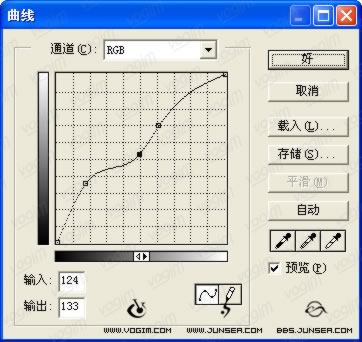
(NO.25)

(NO.26)
22.按住CTRL点击最上层的镂空文字图层,回到‘材质’图层,执行菜单-图象-调整-曲线,将选区中的颜色稍稍调暗一点(图27)。

(NO.27)
23.完成后用套索工具勾勒出A字中间的小三角,同样使用曲线命令,将三角的颜色调节至与长方体本身的颜色相似(图28)。

(NO.28)
24.再按住CTRL点击镂空文字的图层,选区浮起后执行菜单-选择-修改-扩展,将选区扩展2个象素,再执行菜单-选择-羽化,将选区羽化3-4个象素,然后回到‘材质’图层,用曲线命令将选区内图象的颜色稍稍调亮一点。这样文字与长方体就结合的自然些了(图29)。

(NO.29)
25.好了。这就完成了。这个牌子可以跟一些背景做结合,比如可以做一些比较个性的网站上的banner。(图30)。
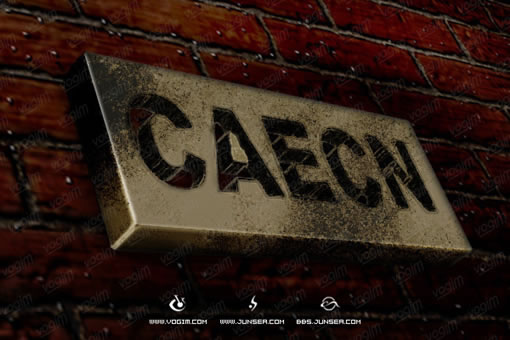
(NO.30)
出处:印象
责任编辑:moby
上一页 腐蚀金属块上的镂空字 [4] 下一页
◎进入论坛Photoshop、Fireworks版块参加讨论
|







